Когда всё готово, нажмите кнопку Next. В следующем окне программа попросит определить точки монтирования для каждого устройства работы с компакт-дисками и DVD. Впрочем, здесь автоматически обычно указываются правильные точки монтирования, взятые из
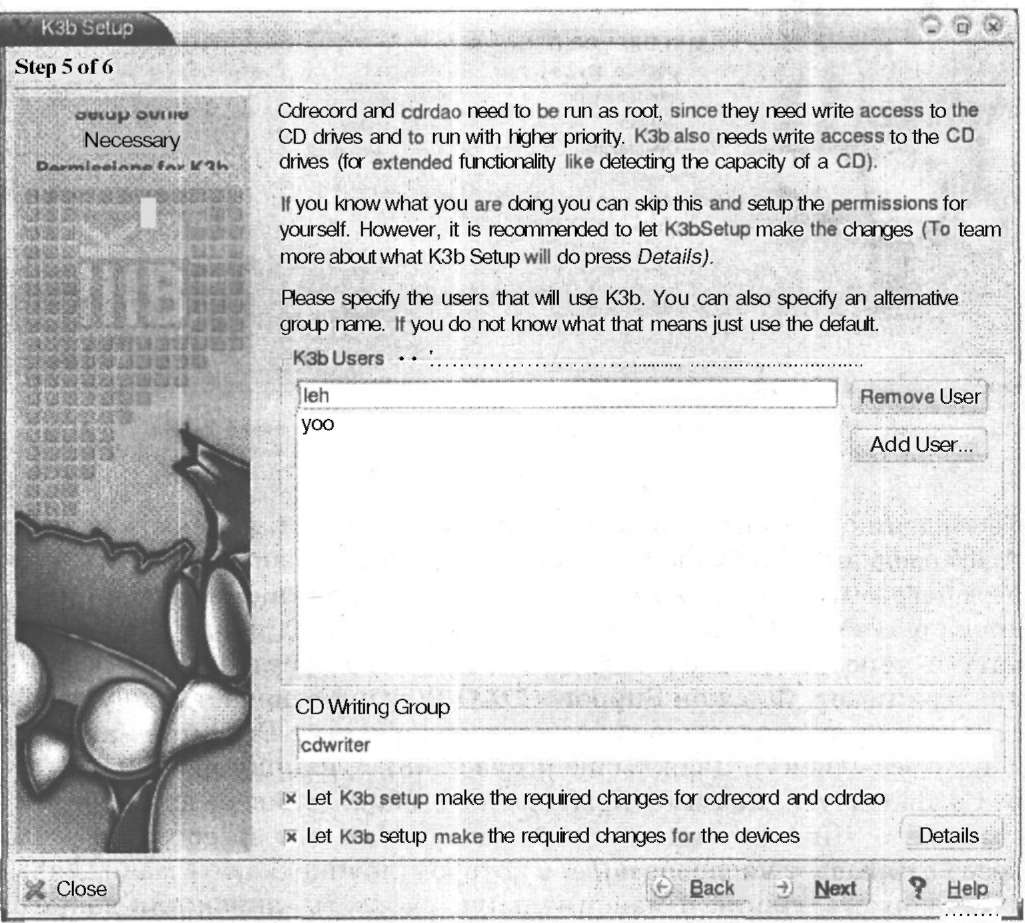
Рис. 10.4. Добавление пользователей в программе КЗВ
настроек системы, и менять их не приходится. Если почему-либо необходимо изменить их, можно выбрать устройство и, нажав кнопку Select Mount Point, ввести новую точку монтирования в специальном поле ввода. Если при этом установлен флажок Let K3B setup create fstab entries в нижней части окна, то это означает, что утилите настройки КЗВ позволено автоматически добавить введённые точки монтирования в настройки системы (в файл /etc/fstab).
После нажатия кнопки Next открывается следующее окно, где следует ввести пользователей, которым разрешена работа с программой КЗВ (рис. 10.4). Для добавления пользователя пользуйтесь кнопкой Add User. Учтите, что имена пользователей придётся вписывать вручную, так как никакого меню или раскрывающего списка зарегистрированных в системе пользователей в текущей версии утилиты настройки не предусмотрено.
После этого можно нажать кнопку Next, и откроется последнее окно « мастера», в котором останется только нажать кнопку Finish, после чего все сделанные настройки будут сохранены и применены при следующем запуске программы КЗВ.
10.2 Запись звукового компакт-диска
Теперь перейдём собственно к описанию программы КЗВ. Основное окно программы сразу после запуска разделено на три части. В верхней части окна отображаются все файлы и папки системы, примерно как в файловых менеджерах (например, в Konqueror). Слева отображается дерево папок, а справа — содержимое текущей папки.
В нижней части окна находится проигрыватель, который может служить для проверки звуковых файлов или же просто для того,
чтобы было не скучно работать. Проигрыватель поддерживает звуковые файлы различных сжатых форматов, а также списки воспроизведения.
Наконец, средняя часть окна изначально пуста, но это только потому, что проекты записи компакт-диска ещё не были созданы или загружены. Именно здесь и будет происходить основная работа.
Для того чтобы создать проект записи звукового компакт-диска, выберите из меню File пункт New Project и далее подпункт New Audio Project. В центральной части окно появится вкладка проекта (рис. 10.5). Изначально оно пустое. Для того чтобы добавить файлы в проект, найдите нужные звуковые файлы в верхней части окна и перетащите их мышью в среднюю его часть.
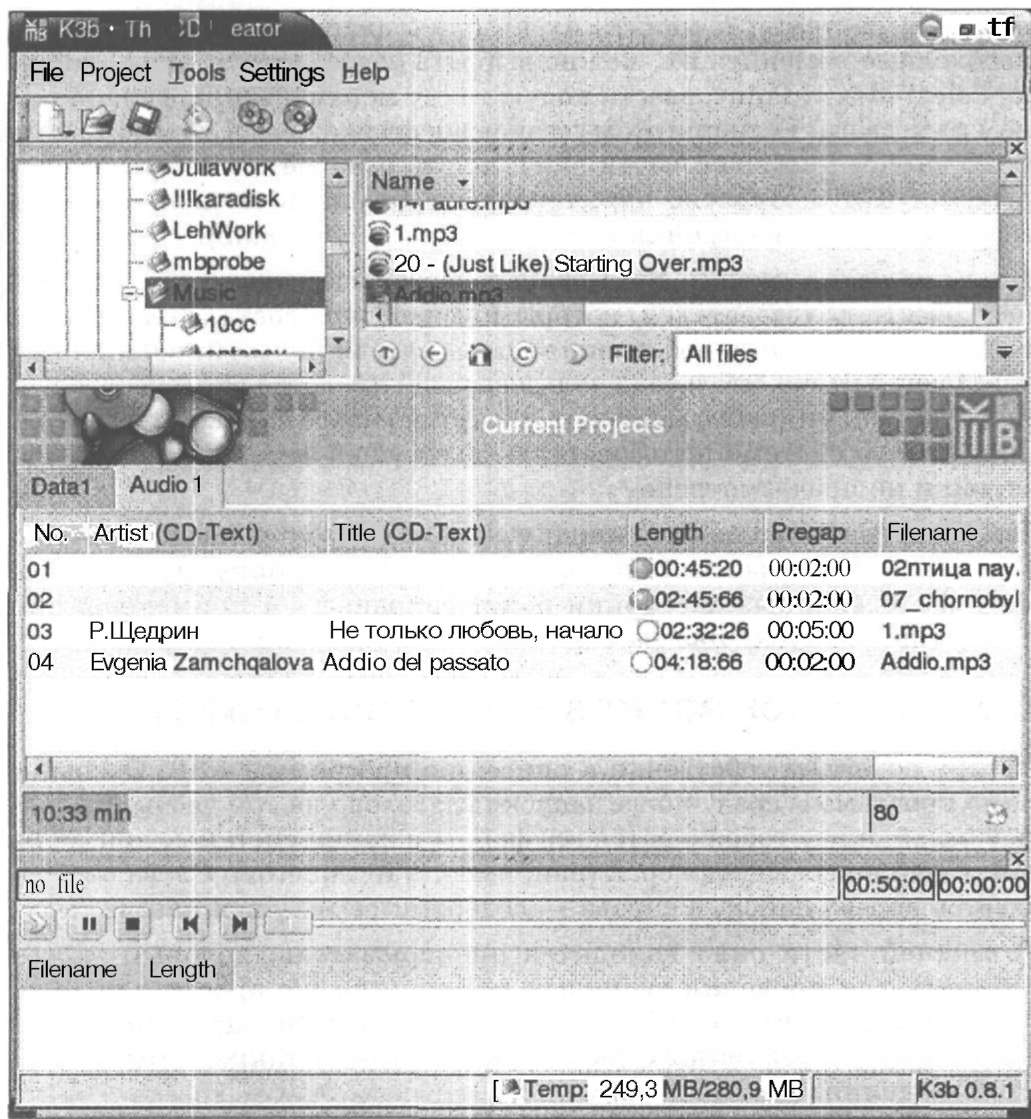
Рис. 10.5. Окно программы КЗВ в режиме проекта записи звукового диска
Программой поддерживаются несжатые звуковые файлы формата WAV, а также сжатые файлы форматов трЗ и Ogg Vorbis. Файлы всех этих форматов можно перетаскивать в окно звукового проекта, и они будут автоматически распознаны программой.
Для упрощения поиска звуковых файлов на жёстком диске можно воспользоваться фильтром отображения файлов. Обратите внимание на раскрывающийся список Filter в верхней части окна. Если здесь